今天給大家帶來平板通過wifi連接電腦的遠程桌麵的詳細教程,平板通過wifi連接電腦的遠程桌麵的圖文教程,讓您輕鬆解決問題。
隨著Wifi平板尺寸的增大,用平板來直接操作電腦變得越來越有意義,躺在床上用10寸平板來操作電腦完成一些複雜的工作是很有趣的事情。
難點windowsxp或windows7注銷或回到切換用戶後就會關閉wifi,使得平板通過wifi連接遠程桌麵時,電腦必須也在桌麵。
windowsxp或windows7的普通版本不允許一台電腦登陸多個用戶,這點與上一點構成矛盾。
電腦和平板的動態IP使得遠程連接的地址不固定問題。
準備工具win7電腦一台,安卓平板一個,通過wifi連接在同一個網絡。
android版的PC remote,可以在軟件市場找到,也可以在參考資料的地址下載。
詳細步驟設置win7,使win7能夠支持遠程連接。
控製麵板所有控製麵板項係統,然後點擊左邊的遠程設置,勾選允許運行任意版本遠程桌麵的計算機連接。
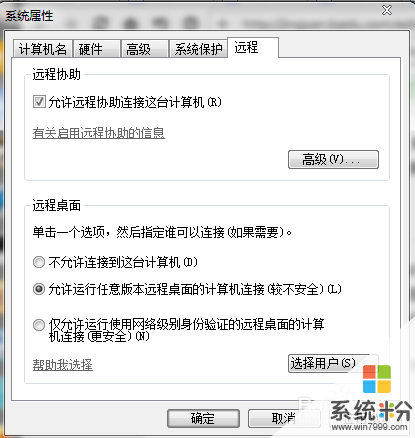
破解win7多用戶限製。按照參考資料的地址下載破解工具,解壓後,右鍵點程序,選擇以管理員身份運行。
新建登錄賬戶,為自己的賬戶和新建的賬戶都要設置密碼。
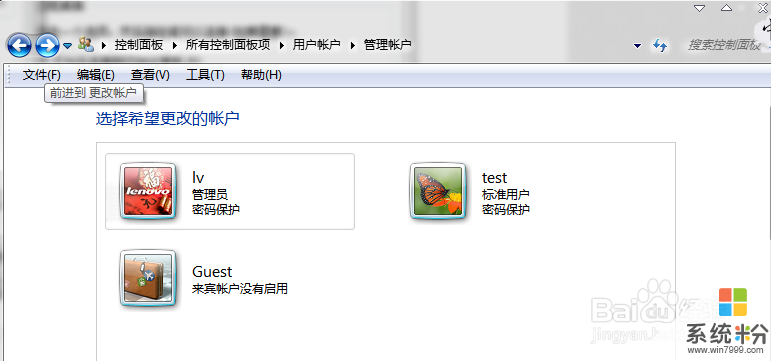
下載android平板端的PC remote軟件並安裝。一般的遠程桌麵應用皆可。筆者使用的附於參考資料中。
設置路由器,DHCP設置——靜態IP——綁定MAC地址和IP,或是電腦使用靜態IP(必須知道DNS服務器地址)。筆者綁定的IP為192.168.1.100
路由器默認IP:192.168.1.1 用戶名密碼都是admin
在安卓端設置遠程桌麵的IP和密碼以及賬戶信息,注意該賬戶不能是你正在登陸的賬戶。比如筆者現在登陸的是名為test的賬戶,現在就讓其連接lv賬戶。
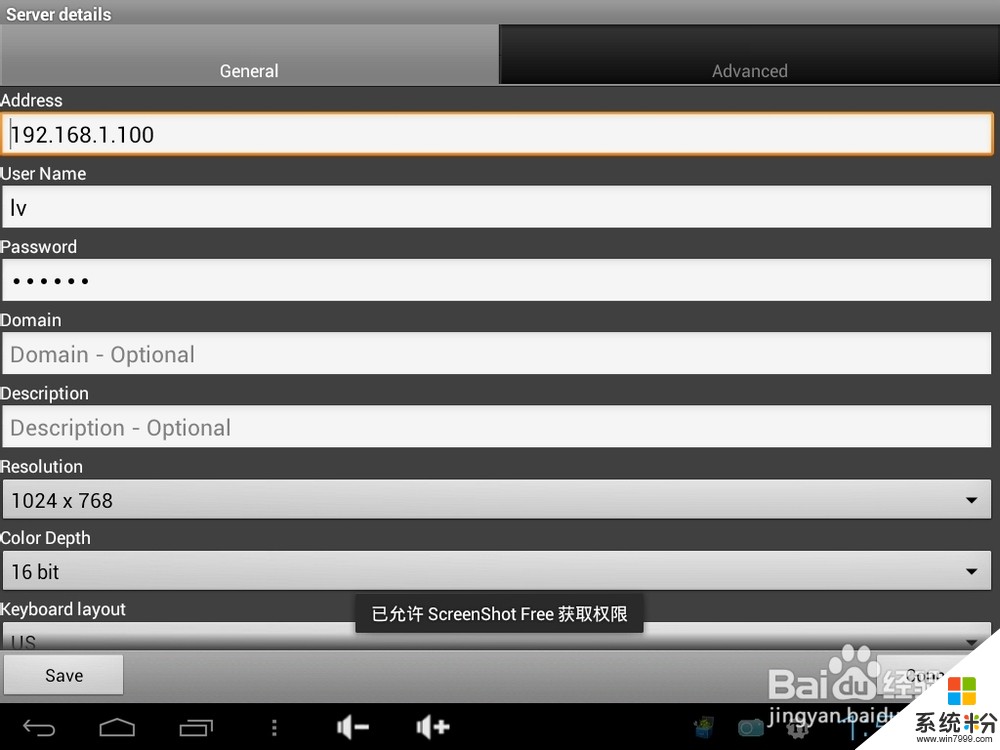
點擊配置好的連接,大功告成。
注意可以設置觸摸方式。touchscreen即是像平板一樣,點擊意味著在那個地方單擊,而touchpad則是通過光標操作。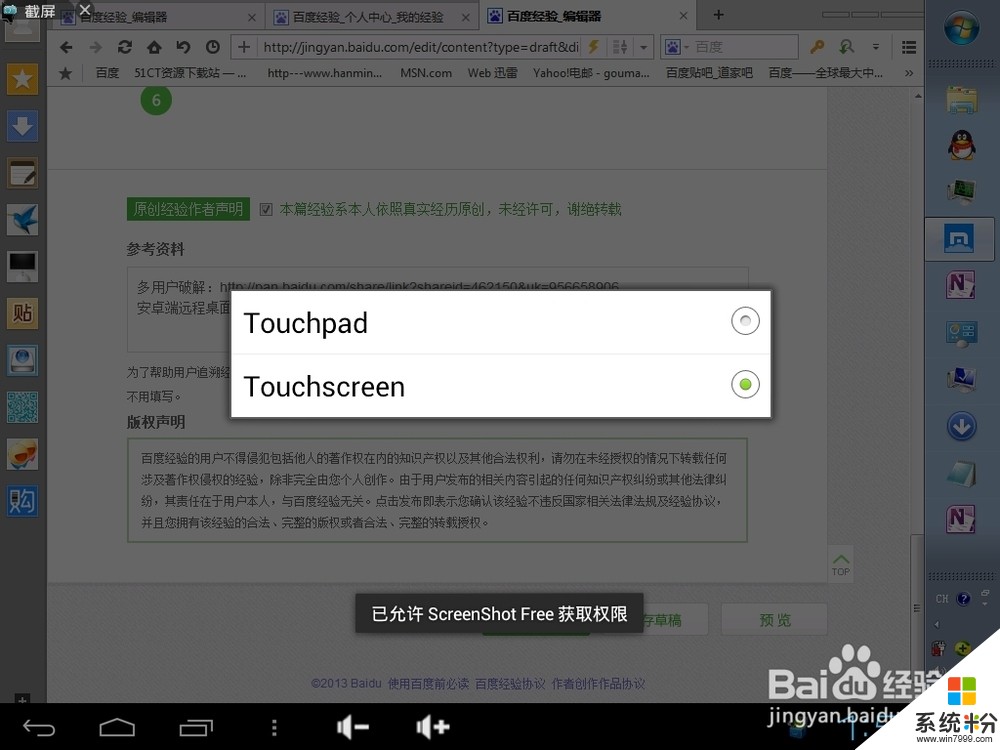
注意其有很多快捷鍵,比如三指同時觸擊屏幕,可以調用出鍵盤。
遠程桌麵效果:
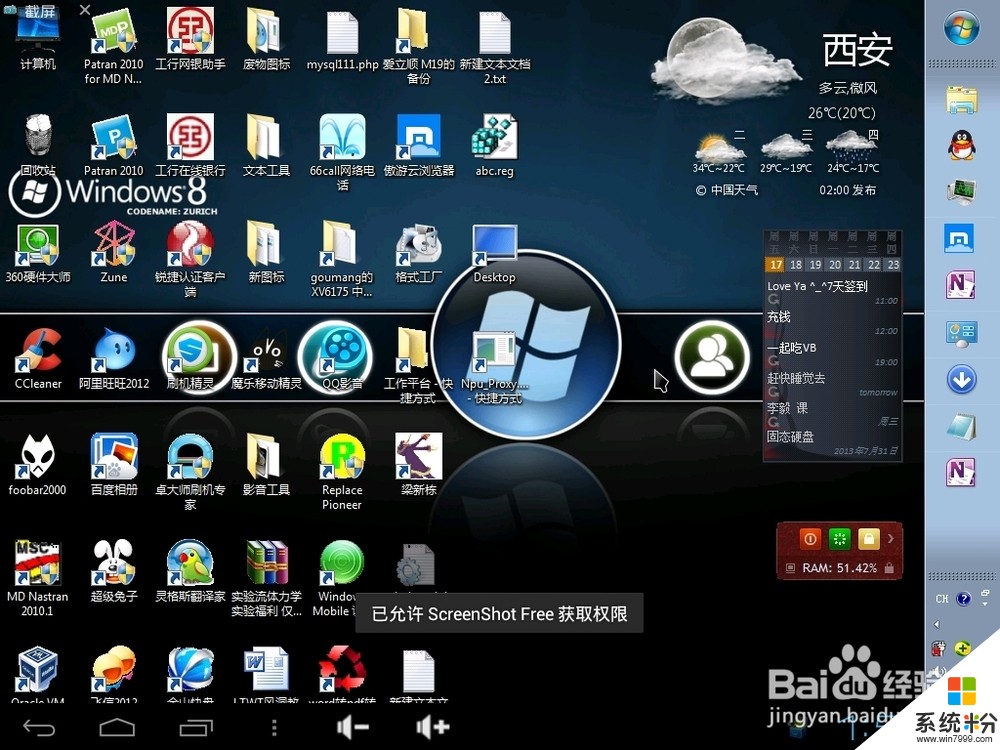
以上就是平板通過wifi連接電腦的遠程桌麵的詳細教程,平板通過wifi連接電腦的遠程桌麵的圖文教程教程,希望本文中能幫您解決問題。
電腦軟件相關教程